サムスンのメモをiPhoneに転送する方法を知りたいですか?メモを取ることは、重要なタスクと義務を追跡したい人にとって不可欠です。メモは、何を達成する必要があるかを穏やかに思い出させてくれます。Samsung Notesは、ユーザーがスマートフォンから便利にメモを取ることができる理想的なプラットフォームです。ただし、サムスンの携帯電話からiPhoneに切り替えるのは、貴重なメモをサムスンからiPhoneに転送する必要があるため、困難な場合があります。
サムスンのメモをiPhoneに移行する方法は複数あります。この記事を読んで、SamsungのメモをiPhoneに問題なく移動するためのさまざまなテクニックを明らかにしてください。

グーグルキープは、サムスンのメモをiPhoneに移動するための最も便利で簡単な方法を提供します。Google Keepは、Googleアカウントと簡単にリンクできる完璧なマルチプラットフォームのメモ取りアプリで、Samsungのメモを簡単に転送できます。ただし、Google Keepを介してSamsungとiPhoneの間でメモを転送するには、両方のデバイスで同様のGoogleアカウントを使用する必要があることに注意してください。
以下の簡単な手順に従ってください。
ステップ1.サムスンの携帯電話に グーグルキープ アプリケーションをダウンロードして起動します。同期をオンにするかどうかを尋ねるポップアップウィンドウが表示されます。[同期をオンにする] をクリックすると、アプリケーションが Google データと同期されます。終了したら、Samsungノートセクションを開いてメモを選択します。
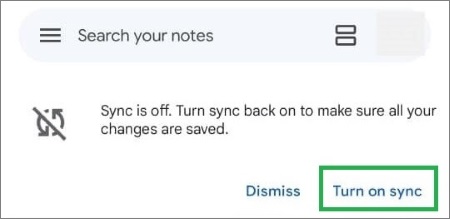
ステップ2.メモを転送する準備はできましたか?共有したいメモを選択し、「共有」を押します。ここで、GoogleKeepを選択する前に、画像形式とテキスト形式のどちらを使用するかを決定します。今すぐアプリにメモを保存してください!すべてのメモが安全に移行するまで、手順を繰り返します。
ステップ3.iPhone で App Store にアクセスし、 Google Keep をダウンロードします。アプリを起動し、Samsungの携帯電話で使用したのと同じGoogleアカウントでサインインします。ログインすると、すべてのメモが自動的に転送されます!
関連項目:
モトローラからサムスンにデータを転送する方法[あなたはおそらく知らない]
Google Syncを使用すると、SamsungのメモをiPhoneに簡単かつシームレスに移動することもできます。Googleアカウントの同期機能を使用すると、iOSプラットフォーム上のAndroidコンテンツにアクセスできます。サムスンのメモをiPhoneと共有する最も効率的な方法は、Googleとの自動同期を使用することです。信頼性が高く、安全で、追加費用なしでデバイス間ですぐにアクセスできます。
以下は、Google同期を介してサムスンのメモをiPhoneに移動する手順です。
ステップ1.Samsungデバイスで「設定」アプリケーションを起動し、「アカウント」ボタンをタップします。そのセクションで「Google」タブを見つけます。
ステップ2.カレンダー、連絡先、メモをクラウドに同期するには、Googleを開き、[今すぐ 同期]オプションをオンにします。メモのみなど、特定のデータ同期のみを使用する場合は、部分同期を選択し、[メモを保持]オプションを有効にします。
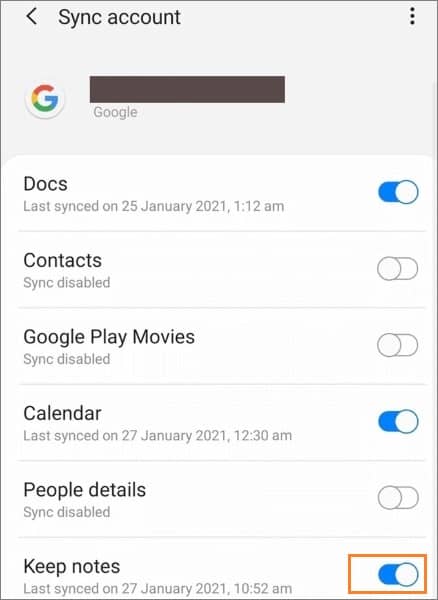
ステップ3.iPhoneで「設定」アプリケーションを起動し、連絡先、カレンダー、メール、メモを選択して、「アカウントの追加」ボタンを押します。

ステップ4.適切なGoogleアカウントを入力してサインインします。「次へ」ボタンをクリックして、メモオプションを有効にします。すべてのメモはクラウドからiPhoneに移動されます。
Dropboxは、AndroidおよびiOSプラットフォームで使用される有益なクラウドストレージサービスです。これは、安定したインターネット接続があれば、SamsungまたはiPhoneからアクセスできることを意味し、ファイル共有をすばやく簡単にします。
以下の簡単な手順に従って、Dropboxを使用してサムスンからiPhoneにメモを移動する方法を学びます。
ステップ1.サムスンのデバイスで「ノート」アプリケーションを起動します。
ステップ2.移動するすべてのメモを選択し、3つのドットをタップします。次に、「共有」ボタンをクリックします。
ステップ3.ポップアップウィンドウから共有する方法として「Dropbox」を選択します。
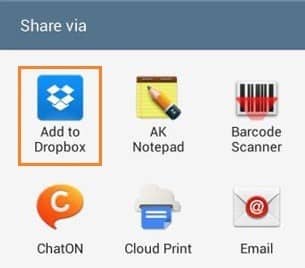
ステップ4.iPhoneデバイスでDropboxを起動して、そのストレージにアクセスします。
これらも役立つかどうかを確認してください。
ソニーからサムスンにデータを転送する方法は?[トップ4の方法]
アンドロイドからiPhoneにファイルを転送する方法[フルソリューション]
あなたはあなたのコンピュータ上のサムスンノートアプリケーションを利用してサムスンからiPhoneにメモを転送することができます。これは、PCを持っている人のためにマイクロソフトストアで入手できます。インストールが完了し、使用する準備ができたら、次の手順に従います。
ステップ1.サムスンノートからiCloudアカウントにデータをコピーするには、コンピューターでアプリケーションを開き、目的のメモを選択します。カーソルで強調表示して「CTRL + C」を押して、コンテンツをコピーします。次に、Webブラウザで iCloudの公式Webサイトにアクセス し、すでにアカウントをお持ちの場合はログインします。それ以外の場合は、情報のコピーを続行できるように、すばやく作成します。

ステップ2.iCloudアカウントにログインし、「メモ」タブを開きます。メモを作成し、転送するSamsung Notesからコピーしたすべてのデータをコピーして保存します。すべての情報が正常に転送されるまで、この手順をやり直します。この操作を完了するには、iPhoneに切り替えて、Apple NotesでのiCloud同期が有効になっているかどうかを確認します。確認が完了すると、完了です。(iCloudストレージが足りませんか?
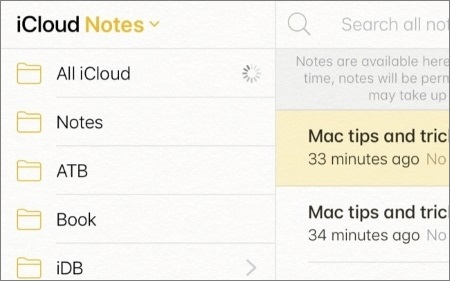
ステップ3.メモをApple Notesに表示できるようにするには、iPhoneの[設定]オプションに移動し、Appleアカウントのプロファイルを選択します。続いて、「iCloud」を押してから、「すべて表示」をタップします。この画面では、「メモ」を選択できるようになります。「このiPhoneを同期する」設定がまだ有効になっていない場合は有効にします。これらの手順が完了すると、メモはすぐにAppleNotesに表示されます。

SamsungからiPhoneにメモを転送するには時間がかかり、忍耐が必要な場合がありますが、より簡単な方法があります。電子メールは、メモを移動するために効果的に利用できます。
仕組みは次のとおりです。
ステップ1.Samsungデバイスで「メモ」アプリケーションを起動し、移動するメモを選択します。
ステップ2.「共有」ボタンをタップし、表示されるポップアップウィンドウから「メールとして」ボタンを選択します。
ステップ3.表示されるフィールドにメールアドレスを入力します。
ステップ4.「送信」ボタンをタップします。
ステップ5.iPhoneで、メールにログインしてメモをダウンロードします。

また、読んでください。
6の方法でサムスンからサムスンに連絡先を転送する方法は?更新!
アンドロイドからアンドロイドにデータを転送する効率的な9つの方法[見逃せない]
AndroidデータをiPhoneに転送する最も簡単な方法は、 Coolmuster Mobile Transfer(スマホデータ移行)などのサードパーティソフトウェアを使用することです。Coolmusterモバイル転送は、安全な方法で異なるデバイス間のデータ転送をサポートする信頼性の高いアプリケーションです。
このデータ転送ソフトウェアは、iOS、アンドロイド、iPad、iPhone、iPod Touch 間でデータを簡単に共有および移動できるオールインワンソリューションです。サムスン、LG、ソニー、グーグル、HTC、モトローラなどの人気ブランドのデバイスでも動作します。2台の電話間で転送中に既存のデータが上書きされることはありませんのでご安心ください。
主な機能
の助けを借りてAndroidデバイスからiPhoneにデータを転送するにはCoolmuster Mobile Transfer(スマホデータ移行)、次の手順に従います。
01月ソフトウェアをPCまたはMacにダウンロードしてインストールすることから手順を開始します。インストールが完了したら、プログラムを起動し、利用可能なオプションから[モバイル転送]ボタンをクリックします。
02月USBと照明ケーブルを使用してサムスンの携帯電話とiPhoneをコンピュータに接続します。サムスンデバイスでUSBデバッグモードを有効にし、iPhoneの「信頼」ポップアップをタップして接続を認証します。
03月移行するデータを慎重に選択してください。このプログラムを使用すると、デバイス間で連絡先とドキュメントを 転送 できます。その後、「コピー開始」をクリックして、AndroidからiOSへのコンテンツの移動を即座に開始します。

04月データ転送が完了すると、このプログラムは「転送が完了しました」と通知し、転送に関する詳細なレポートを提供します。
サムスンからiPhoneにメモを移動するのは難しいかもしれません。ただし、上記の方法のいずれかを使用して、iPhoneでSamsungのメモを簡単に取得できます。一方、 Coolmuster Mobile Transfer(スマホデータ移行) を使用して、連絡先とドキュメントをAndroidからiPhoneに移動することを強くお勧めします。このソフトウェアは信頼性が高く、安全で、データを転送するための使いやすいインターフェイスを提供します。
関連記事:
LGからiPhoneへの転送:2つの驚くべき方法でLGからiPhoneにデータを転送する
Android Phone を Tablet (iPad & Android Tablet) と同期させる方法は?





